Πώς να αποκλείσετε ένα βίντεο ή ένα κανάλι στο YouTube Kids
Εάν δεν θέλετε να επιτρέψετε στα παιδιά σας να παρακολουθήσουν ένα συγκεκριμένο βίντεο ή ένα ολόκληρο κανάλι στο YouTube(YouTube) , μπορείτε να δείτε αυτό το σεμινάριο. Δείτε πώς μπορείτε να αποκλείσετε ένα βίντεο ή ένα κανάλι στο YouTube Kids(block a Video or a Channel on YouTube Kids) . Μπορείτε να αποκτήσετε πρόσβαση σε αυτήν τη λειτουργία για να δημιουργήσετε ένα καλύτερο περιβάλλον για το μικρό σας παιδί ακόμα κι αν χρησιμοποιείτε YouTube Premium .
Το YouTube(YouTube) είναι ένα μέρος όπου οποιοσδήποτε μπορεί να ανεβάσει βίντεο από όλο τον κόσμο. Αυτό λειτουργεί ως πλεονέκτημα αλλά και ως μειονέκτημα, καθώς πολλοί άνθρωποι κάνουν κακή χρήση αυτής της πλατφόρμας πολύ συχνά. Για να αντιμετωπίσει αυτό το πρόβλημα, το YouTube(YouTube) κυκλοφόρησε το YouTube Kids , το οποίο επιτρέπει στους γονείς να δημιουργήσουν μια καλύτερη και ασφαλή σελίδα στο YouTube(YouTube) για τα παιδιά τους. Εάν χρησιμοποιείτε αυτόν τον συγκεκριμένο ιστότοπο, τα παιδιά σας μπορούν να παρακολουθούν μόνο βίντεο κάτω των 12 ετών.
Παρόλο που το YouTube(YouTube) χρησιμοποιεί αυστηρούς κανονισμούς για να φιλτράρει όλο το περιεχόμενο στον ιστότοπο του YouTube Kids , εσείς, ως γονέας, ενδέχεται να μην θέλετε να επιτρέψετε στα παιδιά σας να παρακολουθήσουν ένα συγκεκριμένο βίντεο για οποιονδήποτε λόγο. Καθώς διαφορετικοί άνθρωποι έχουν διαφορετικές σκέψεις για τα διαδικτυακά βίντεο, αν θέλετε να εμποδίσετε τα παιδιά σας να ανοίξουν ένα συγκεκριμένο βίντεο ή κανάλι στο YouTube(YouTube) , μπορείτε να το κάνετε. Όπως αναφέρθηκε προηγουμένως, δεν απαιτείται συνδρομή επί πληρωμή για να γίνει αυτό, αλλά η ύπαρξη συνδρομής θα μπορούσε να χάσει όλες τις διαφημίσεις.
Αποκλεισμός (Block)βίντεο(Video) ή καναλιού στο(Channel) YouTube Kids(YouTube Kids)
Για να αποκλείσετε ένα βίντεο ή ένα κανάλι στο YouTube Kids , ακολουθήστε αυτά τα βήματα-
- Ανοίξτε τον ιστότοπο YouTube Kids(YouTube Kids) και παίξτε ένα βίντεο.
- Κάντε κλικ(Click) στο κουμπί με τις τρεις τελείες και επιλέξτε Αποκλεισμός(Block) βίντεο.
- Επιλέξτε την επιθυμητή επιλογή για να αποκλείσετε βίντεο ή κανάλι.
- Επιβεβαιώστε την αλλαγή σας.
Για να ξεκινήσετε, πρέπει να ανοίξετε τον ιστότοπο του YouTube Kids , ο οποίος είναι youtubekids.com . Αφού συνδεθείτε στον λογαριασμό σας, πρέπει να παίξετε ένα βίντεο που θέλετε να αποκλείσετε. Ακόμα κι αν πρόκειται να αποκλείσετε ολόκληρο το κανάλι, πρέπει να αναπαράγετε ένα βίντεο που ανέβηκε από αυτό το κανάλι. Μετά από αυτό, κάντε κλικ στο κουμπί με τις τρεις κουκκίδες που είναι ορατό στην επάνω δεξιά γωνία του προγράμματος αναπαραγωγής βίντεο. Εδώ μπορείτε να δείτε μια επιλογή που ονομάζεται Αποκλεισμός βίντεο(Block video) στην οποία πρέπει να κάνετε κλικ για να προχωρήσετε περαιτέρω.
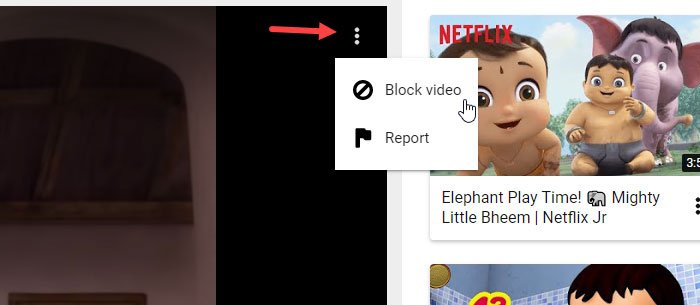
Τώρα, θα πρέπει να δείτε δύο ακόμη επιλογές, π.χ. Αποκλεισμός μόνο αυτού του βίντεο(Block this video only) και Αποκλεισμός ολόκληρου του καναλιού: [όνομα καναλιού](Block entire channel: [channel name]) . Εάν θέλετε να αποκλείσετε ένα βίντεο, επιλέξτε την πρώτη επιλογή, ενώ η δεύτερη επιλογή αποτρέπει την εμφάνιση ολόκληρου του καναλιού στη γραμμή χρόνου.
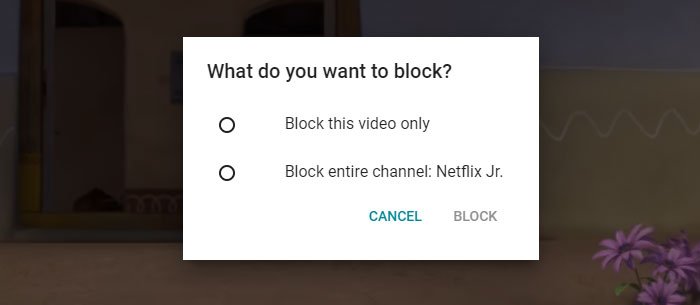
Αυτό είναι όλο! Τώρα εσείς ή τα παιδιά σας δεν μπορείτε να δείτε το συγκεκριμένο βίντεο ή οποιοδήποτε βίντεο από ένα αποκλεισμένο κανάλι.
Καταργήστε τον αποκλεισμό ενός βίντεο(Video) ή ενός καναλιού(Channel) στο YouTube Kids
Εάν έχετε αποκλείσει κατά λάθος ένα κανάλι ή ένα βίντεο, μπορείτε να ακολουθήσετε αυτά τα βήματα για να το ξεμπλοκάρετε στο YouTube Kids .
Αρχικά, κάντε κλικ στο εικονίδιο κλειδώματος στον ιστότοπο του YouTube Kids και λύστε ένα απλό μαθηματικό πρόβλημα. Εναλλακτικά, πρέπει να εισαγάγετε τον κωδικό πρόσβασης, εάν τον χρησιμοποιείτε για να αποκαλύψετε τη σελίδα ρυθμίσεων. Αφού υποβάλετε τη σωστή απάντηση ή τον κωδικό πρόσβασης, μεταβείτε στην ενότητα Απόρρητο(Privacy ) και κάντε κλικ στο κουμπί Κατάργηση αποκλεισμού βίντεο(Unblock videos ) .
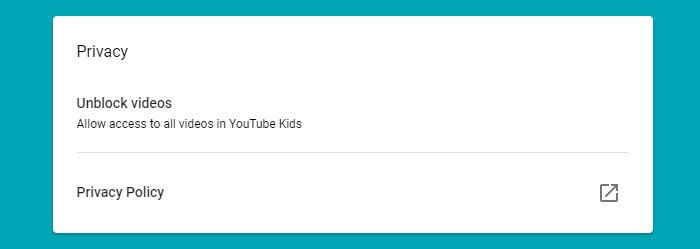
Θα εμφανιστεί ένα αναδυόμενο παράθυρο όπου πρέπει να κάνετε κλικ στο κουμπί YES, UNBLOCK . Το μόνο πρόβλημα με αυτό είναι ότι δεν μπορείτε να ξεμπλοκάρετε ένα κανάλι ή ένα βίντεο τη φορά.
Αυτό είναι όλο!
Related posts
Το καλύτερο λογισμικό επεξεργασίας βίντεο για παιδιά που είναι εύκολο στην εκμάθηση και τη χρήση
Πώς να χρησιμοποιήσετε τη λειτουργία Kids στο πρόγραμμα περιήγησης Microsoft Edge
Διδάξτε στα παιδιά να κωδικοποιούν χρησιμοποιώντας αυτά τα Εργαλεία και Προγράμματα της Microsoft
Το Ezvid είναι ένα δωρεάν Video Maker, Editor, Slideshow Maker για Windows 10
Πώς να αλλάξετε τη διεύθυνση URL του καναλιού YouTube
Ανακοίνωση του καναλιού YouTube Online Tech Tips
Πώς να βάλετε ένα βίντεο YouTube στο Repeat σε επιτραπέζιο ή κινητό
Το VideoPad Video Editor είναι ένα δωρεάν λογισμικό επεξεργασίας βίντεο για το YouTube
Το καλύτερο λογισμικό επεξεργασίας βίντεο για βίντεο YouTube
Δεν γίνεται επεξεργασία ή μεταφόρτωση βίντεο YouTube; Δοκιμάστε αυτές τις 9 επιδιορθώσεις
Πώς να αποκλείσετε ένα κανάλι YouTube στο πρόγραμμα περιήγησης του υπολογιστή ή στο κινητό σας
5 εφαρμογές που μπορούν να χρησιμοποιήσουν οι γονείς για να κατασκοπεύσουν τη χρήση του Διαδικτύου των παιδιών τους
Η ανάρτηση σχολίου στο YouTube απέτυχε
Κορυφαίες 15 δωρεάν εναλλακτικές λύσεις YouTube (2022) – Ιστότοποι βίντεο όπως το YouTube
Μετατρέψτε το YouTube σε MP3 χρησιμοποιώντας αυτό το δωρεάν λογισμικό ή διαδικτυακούς μετατροπείς
12 μέρη για τις καλύτερες δωρεάν ταινίες στο YouTube για παιδιά
Ξεκινήστε να εκπαιδεύετε το παιδί σας στο σπίτι χρησιμοποιώντας αυτούς τους δωρεάν ιστότοπους
Το βίντεο είναι περιορισμένο. Ελέγξτε τον διαχειριστή του εργαστηρίου Google
Τα καλύτερα δωρεάν παιδικά παιχνίδια για Windows 10
Πώς να αναφέρετε ένα βίντεο YouTube σε MLA και APA
